win10文件夹访问被拒绝 您需要权限来执行操作 该怎么办?【详细
时间:2017-04-13 09:51 来源:www.wb321.com 作者:浏览:次
最近有用户在Win10系统中修改、删除系统文件夹的时候,弹出了提示:文件夹访问被拒绝 您需要权限来执行操作 该怎么办呢?遇到这样的提示是因为权限不够导致的,下面小编给大家介绍下获该文件夹管理权限的设置方法。
步骤:
1、在文件夹上单击鼠标右键,选择【属性】;
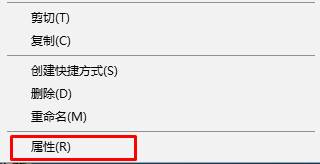
2、找到【安全】选项,然后点击下方的【高级选项】;
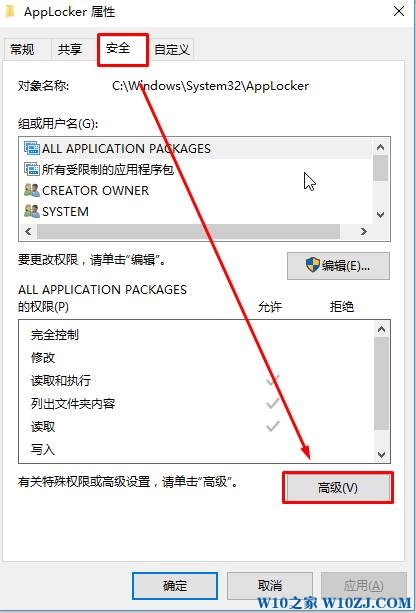
3、在【高级安全设置】窗口中点击【更改】;
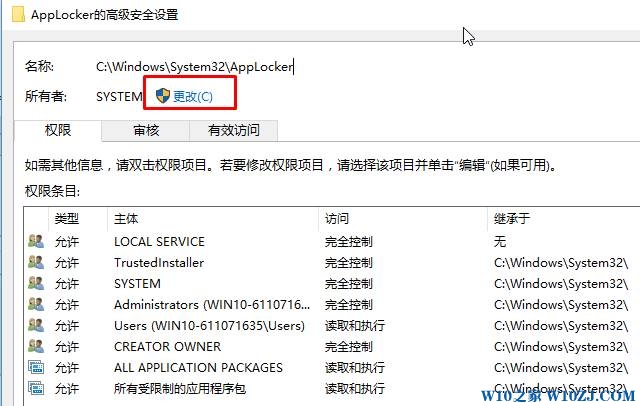
4、点击【高级】;
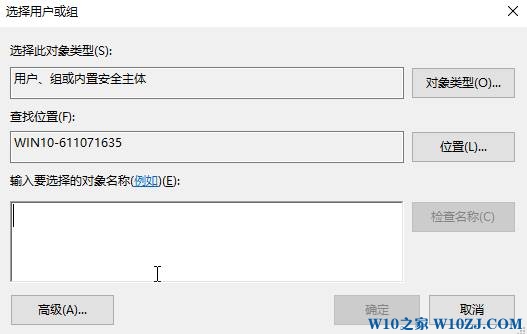
5、点击【立即查找】;
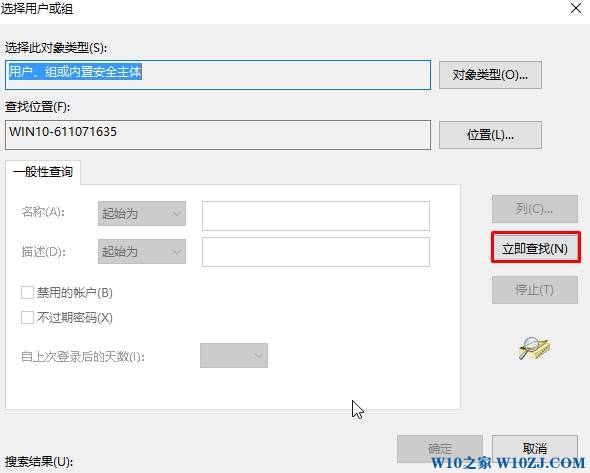
6、在搜索结果中选中当前登录的用户名账户,然后点击【确定】(不知道的用户可以同看查看头像选择,当前用户账户头像只有一个头,其他都是2个头)如图:
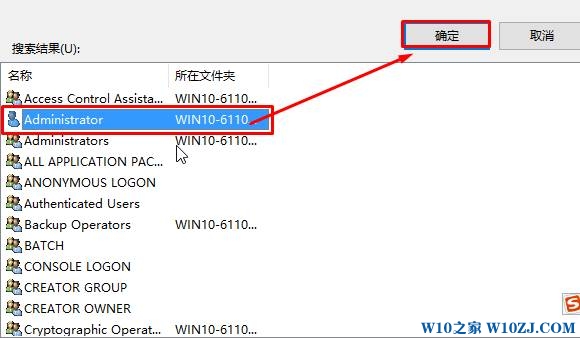
7、点击【确定】;
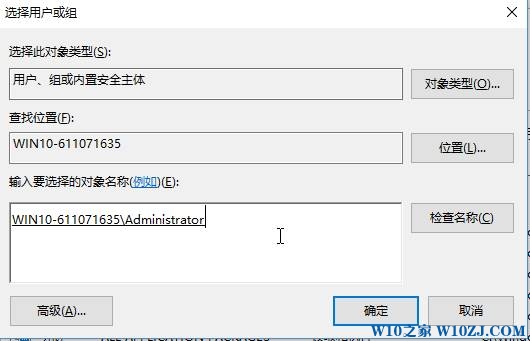
8、在【高级安全设置】点击确定;
9、关闭属性界面然后重新打开;
10、切换到【安全】选卡点击【编辑】;
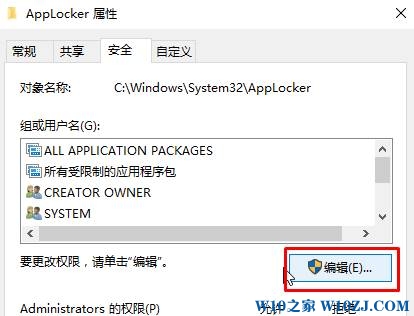
10、在上面框中选择刚添加的用户名,在下面框中全部勾选“允许”,点击 确定 — 确定 即可;
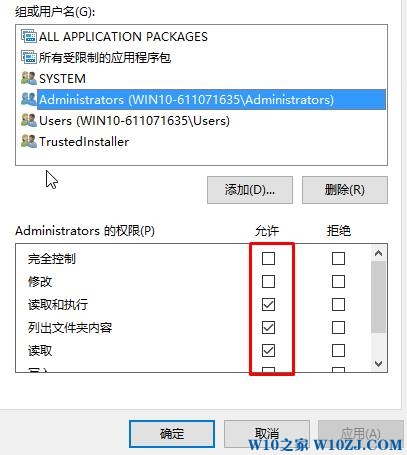
以上就是win10修改文件夹权限的设置方法。
步骤:
1、在文件夹上单击鼠标右键,选择【属性】;
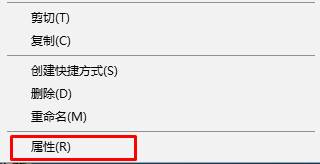
2、找到【安全】选项,然后点击下方的【高级选项】;
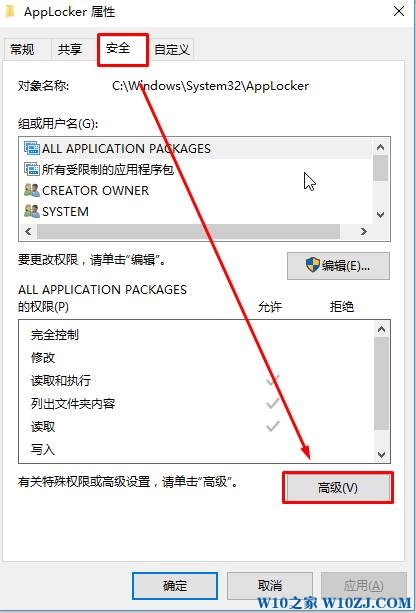
3、在【高级安全设置】窗口中点击【更改】;
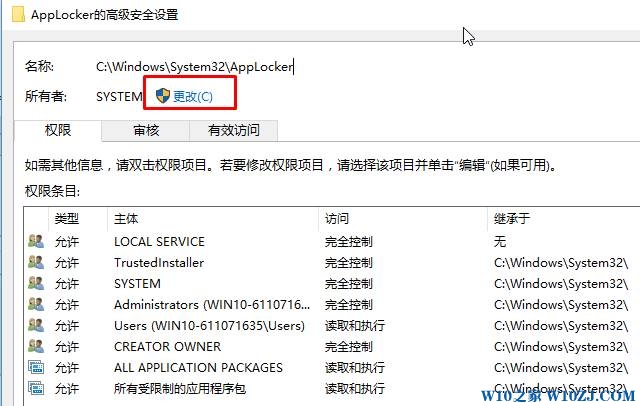
4、点击【高级】;
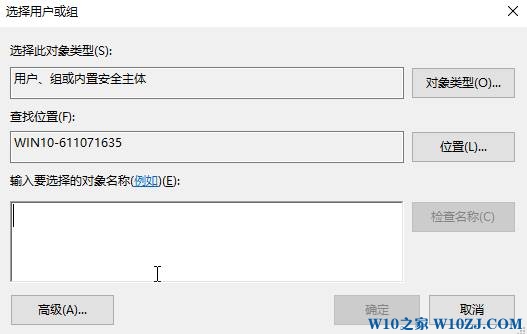
5、点击【立即查找】;
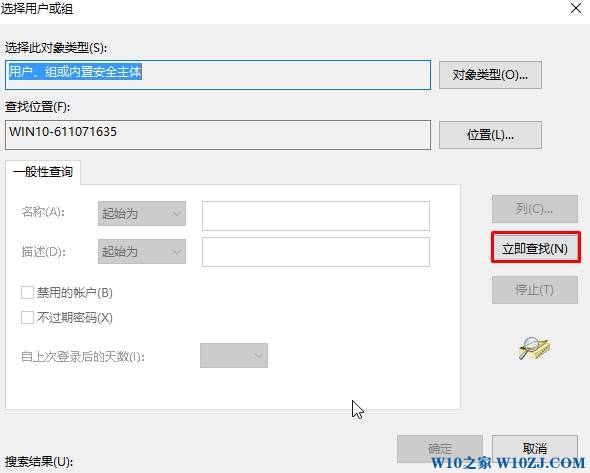
6、在搜索结果中选中当前登录的用户名账户,然后点击【确定】(不知道的用户可以同看查看头像选择,当前用户账户头像只有一个头,其他都是2个头)如图:
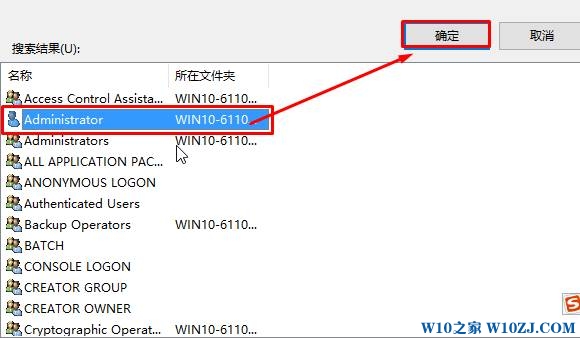
7、点击【确定】;
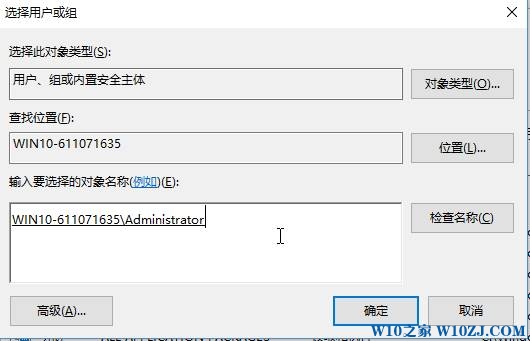
8、在【高级安全设置】点击确定;
9、关闭属性界面然后重新打开;
10、切换到【安全】选卡点击【编辑】;
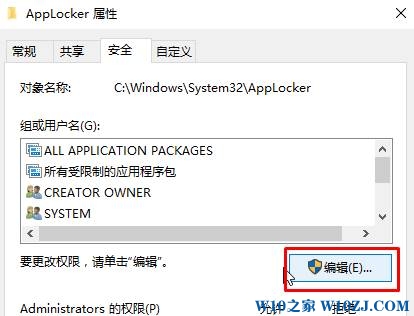
10、在上面框中选择刚添加的用户名,在下面框中全部勾选“允许”,点击 确定 — 确定 即可;
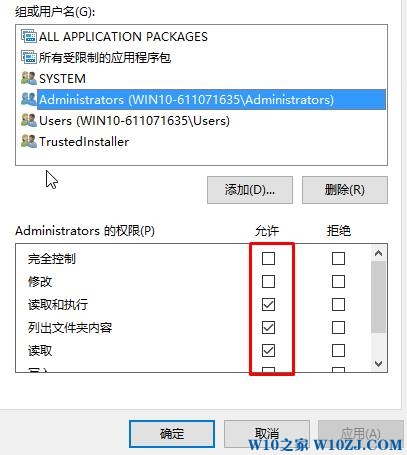
以上就是win10修改文件夹权限的设置方法。
相关推荐:
推荐教程
Win10教程
Win10系统安装教程
Win10系统下载排行
